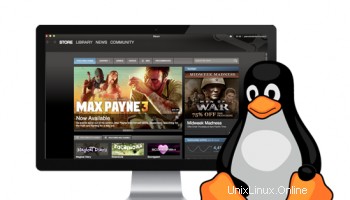
Cerchi un modo semplice per eseguire il backup dei salvataggi di giochi e dei file di configurazione di Steam per Linux?
Bene, ti abbiamo trovato uno.
Coltello dell'esercito svizzero Steam Linux (SLSK) ti consente di eseguire il backup e il ripristino di giochi, salvataggi di giochi e file di configurazione per i giochi Steam per Linux su qualsiasi distribuzione.
Potresti aver sentito parlare di un'app chiamata GameSave Manager , che ti consente di eseguire backup di Steam su Windows.
SLSK è fondamentalmente un'alternativa GameSave Manager per Linux open source — ma con ancora più funzioni in offerta.
Backup/ripristino semplice di salvataggi e file di configurazione di Steam Linux
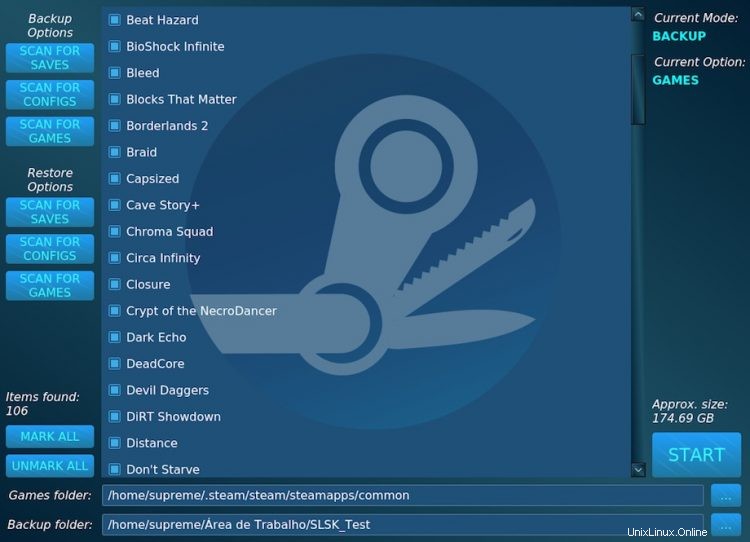
Fare backup manuali dei giochi Steam Linux che non offrono il salvataggio nel cloud non è molto difficile da fare, ma come dimostrerà un rapido Google sull'argomento, può essere un compito noioso.
Il compito è aggravato dal fatto che alcuni giochi hanno distribuito i propri file in diverse directory, spesso in posti che non penseresti di guardare.
Coltello svizzero Steam Linux è un'app open source che si basa su un database gestito dalla community contenente informazioni sui percorsi di salvataggio e configurazione di vari giochi Linux Steam.
Mentre la maggior parte dei giochi Linux dovrebbe seguire le "Specifiche della directory di base XDG" standard per la scrittura di salvataggi e configurazioni (ad esempio, ~/.local/share e ~/.config , ecc.) alcuni giochi utilizzano percorsi specifici.
Utilizzando questo database come back-end, SLSK è in grado di fare backup automatici dei tuoi giochi Steam Linux salva i file.
Proprio come GameSave Manager (GSM).
Ma migliora.
Mentre GSM è in grado di eseguire solo il backup e il ripristino dei salvataggi di gioco. SLSK può eseguire il backup/ripristinare salvataggi di gioco, configurazioni di gioco e interi giochi! Se utilizzi file di configurazione o modifiche personalizzati per far funzionare correttamente un gioco, anche questa app può eseguirne il backup.
La natura open source di SLSK e il backend basato sulla community significano che è ben posizionato per tenere il passo con i nuovi giochi Linux non appena vengono rilasciati.
Detto questo, ci sono una serie di giochi di cui non è possibile eseguire il backup utilizzando questa app o i cui percorsi di configurazione non sono completamente completi. Puoi vedere un elenco di questi giochi nella pagina "lista mancante" su Github.
L'app include:
- Recupera percorsi noti per giochi, salvataggi e configurazioni Linux Steam
- Automatizzare il backup/ripristino di giochi, salvataggi e configurazioni Linux Steam
- Interfaccia GUI
Installa SLSK su Ubuntu e Linux Mint
Gli utenti Arch possono installare SLSK da AUR. Gli utenti di OpenSUSE possono utilizzare un repository OBS.
Ma quelli degli utenti di Ubuntu e Linux Mint?
Dobbiamo compilare l'app dal sorgente.
Aspetta, non farti prendere dal panico e non sudare. Questo non è così spaventoso come sembra. Il progetto condivide anche un tutorial passo-passo sulla loro pagina Github.
Quindi, a condizione che tu stia utilizzando Ubuntu 17.10 o versioni successive, apri un Terminale e installa le dipendenze di build:
sudo apt install sqlite3 qt5-default g++ make qt5-qmake git
Quindi, per clonare il repository SLSK Github nella tua cartella home, esegui questo comando git:
git clone https://github.com/supremesonicbrazil/SLSK
Ora usa il terminale per spostarsi nella directory di lavoro di SLSK:
cd ~/SLSK
Infine, esegui lo script build e installa lo script all'interno di:
./BUILD.sh && sudo ./INSTALL.sh
Se l'app si compila e si installa senza intoppi, se vedi pacchetti/dipendenze mancanti assicurati di installarli e riprovare a compilare, dovresti essere in grado di avviare l'app da Unity Dash o da un altro lanciatore di applicazioni.
Da lì dovresti essere in grado di capire come utilizzare l'app da solo (è molto autoesplicativo).